Ich habe vor kurzem ein neues Unternehmen gegründet und das bedeutet, dass ich viele neue Kontakte in meinem Telefon habe. Idealerweise würde ich sie gerne zusammenfassen, um sie einfacher zu finden und anzuzeigen. Nur ein Problem: Es gibt keine Möglichkeit, Kontaktgruppen auf einem iDevice zu erstellen.
Oh, Apple. Diese Funktion besteht seit den PalmPilot-Tagen. Wie hat sich etwas so grundlegendes iOS so lange entzogen?
Glücklicherweise gibt es eine Problemumgehung - eine betrifft das Web, die andere eine App. Folgendes müssen Sie wissen:
Schritt 1: Starten Sie auf Ihrem PC Ihren Browser und melden Sie sich bei Ihrem iCloud.com-Konto an. (Sie müssen auch sicherstellen, dass Ihr Gerät für die Synchronisierung mit diesem Konto eingerichtet ist. Standardmäßig sollte dies insbesondere für Kontakte der Fall sein. Tippen Sie auf Einstellungen> iCloud, um dies zu überprüfen.)

Schritt 2: Klicken Sie auf Kontakte und dann auf das Pluszeichen unten im linken Bereich. Klicken Sie dann auf Neue Gruppe.

Schritt 3: Geben Sie einen Namen für Ihre neue Gruppe ein und drücken Sie die Eingabetaste.
Schritt 4: Jetzt ist es Zeit, Kontakte zu Ihrer Gruppe hinzuzufügen. Leider können Sie dies auch nicht für iOS tun, also müssen Sie noch etwas länger in iCloud bleiben. Klicken Sie auf Alle Kontakte und wählen Sie einen oder mehrere Kontakte aus Ihrer Liste aus. (Sie können mehrere Kontakte gleichzeitig auswählen, indem Sie beim Klicken auf die einzelnen Tasten die Strg- oder Befehlstaste gedrückt halten.) Ziehen Sie dann die ausgewählten Namen in Ihre neue Gruppe und legen Sie sie dort ab.
Und das ist es! Kurz darauf sollte die neue Gruppe in der Kontakte-App auf Ihrem iDevice angezeigt werden.

Dies ist jedoch der unbequeme, eingeschränkte Weg. Wenn Sie eine weitaus robustere Lösung suchen, sollten Sie kostenlose App-Gruppen in Betracht ziehen. Sie können damit nicht nur Gruppen direkt auf Ihrem Telefon oder Tablet erstellen und verwalten, sondern Sie können auch Texte und E-Mails an diese Gruppen senden, verschiedene Symbole für verschiedene Gruppen auswählen und so weiter.
Unter anderem. Die Gruppen-App setzt Steroide auf das gesamte Konzept, und ich finde es bereits unverzichtbar. Wenn Sie jedoch einen besseren Weg zum Erstellen und Verwalten von Kontaktgruppen in iOS gefunden haben, sprechen Sie in den Kommentaren darüber!





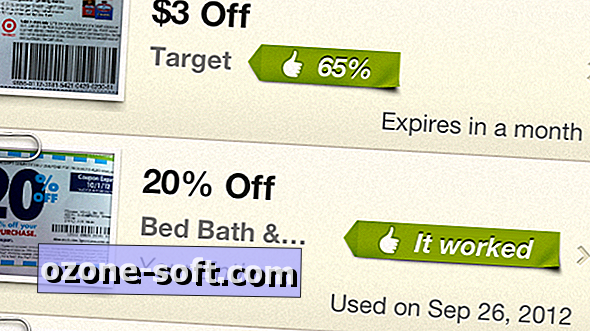
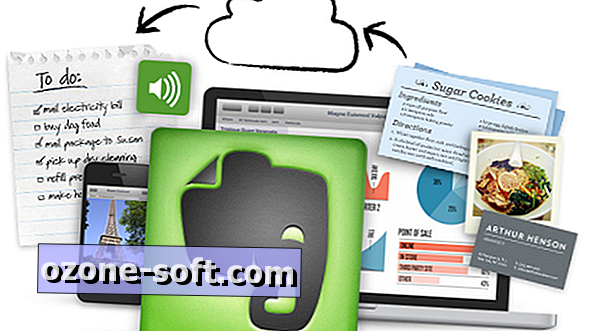






Lassen Sie Ihren Kommentar